GitHub Copilot은 코드 제안, 자동 완성 및 문서 검색을 제공하는 AI 기반 코딩 도우미입니다. Visual Studio Code 및 JetBrains IDE와 같은 널리 사용되는 코드 편집기와 통합됩니다. 코드 블록 및 기능을 지원하는 동안

GitHub Copilot을 어떻게 설정하나요?
GitHub Copilot을 설정하려면:
- 자격 확인: GitHub Copilot은 현재 Technical Preview 상태이며 제한된 수만 사용할 수 있습니다. 사용자 수. GitHub Copilot 웹사이트에서 자격을 확인하세요.
- 확장 프로그램 설치: 코드 편집기(Visual Studio Code, Neovim 또는 JetBrains IDE)에 적합한 확장 프로그램을 설치하세요.
- GitHub 계정 만들기: 그렇지 않은 경우 계정이 없으면 무료 GitHub 계정을 만드세요.
- GitHub Copilot 활성화: GitHub Copilot 설정으로 이동하여 기능을 활성화하세요. 향후 가격 책정을 위해 청구 정보를 제공해야 할 수도 있습니다.
- Copilot 사용 시작: 코드 편집기를 열고 커서를 코드 파일 안에 놓고 입력을 시작합니다. Copilot은 코드 제안, 자동 완성 및 문서 검색을 지원합니다.
GitHub Copilot을 다른 프로그래밍 도구와 통합할 수 있나요?
예, GitHub Copilot은 다양한 프로그래밍 도구와 통합할 수 있습니다.
- Visual Studio 코드: Copilot은 Visual Studio Code의 확장으로 사용할 수 있습니다.
- Neovim: Copilot은 Neovim-LanguageServer 프로토콜을 통해 Neovim과 통합될 수 있습니다.
- JetBrains IDE: Copilot은 JetBrains IDE(예: IntelliJ IDEA, PyCharm)와 호환됩니다. , WebStorm)을 Language Server Protocol을 통해 제공합니다.
- 기타 편집기: Copilot은 현재 Sublime Text, Atom 및 Emacs와 같은 다른 코드 편집기용으로 개발 중입니다.
GitHub Copilot의 시스템 요구 사항은 무엇입니까?
GitHub Copilot의 시스템 요구 사항은 다음과 같습니다.
- 운영 체제: Windows 10 이상(64비트), macOS 10.14 이상 또는 Linux(64비트).
- 프로세서: Intel Core i5(또는 동급) ) 이상.
- 메모리: 8GB RAM(16GB 권장).
- 코드 편집기: Visual Studio Code, Neovim 또는 JetBrains IDE.
- 인터넷 연결: Copilot에 액세스하려면 안정적인 인터넷 연결이 필요합니다. AI 서비스.
GitHub Copilot은 전체 함수 또는 코드 블록을 생성할 수 있나요?
Copilot은 코드 조각, 코드 블록, 심지어 전체 함수를 생성하는 데 도움을 줄 수 있습니다. 그러나 Copilot의 코드 제안이 항상 완벽한 것은 아니므로 프로덕션 코드에서 사용하기 전에 검토, 편집 및 테스트해야 한다는 점에 유의하는 것이 중요합니다. Copilot은 인간 개발자를 대체하는 대신 코딩 작업 흐름을 향상하고 반복적이거나 복잡한 작업을 지원하도록 고안되었습니다.
위 내용은 설치 방법 copilot의 상세 내용입니다. 자세한 내용은 PHP 중국어 웹사이트의 기타 관련 기사를 참조하세요!
 무지의 베일 뒤에 직장 AI를 만들어야합니다.Apr 29, 2025 am 11:15 AM
무지의 베일 뒤에 직장 AI를 만들어야합니다.Apr 29, 2025 am 11:15 AM존 롤스 (John Rawls)의 1971 년 책 The Justice의 이론에서 그는 오늘날의 AI 디자인의 핵심으로 취해야 할 사고 실험을 제안하고 의사 결정 : 무지의 베일을 제안했다. 이 철학은 형평성을 이해하기위한 간단한 도구를 제공하며 리더 가이 이해를 사용하여 AI를 공평한 방식으로 설계하고 구현할 수있는 청사진을 제공합니다. 새로운 사회에 대한 규칙을 만들고 있다고 상상해보십시오. 그러나 전제가 있습니다.이 사회에서 어떤 역할을할지 미리 알 수 없습니다. 당신은 부자 또는 가난하거나 건강하거나 장애가있을 수 있으며 다수 또는 소수의 소수에 속할 수 있습니다. 이 "무지의 베일"하에 운영되면 규칙 제조업체가 스스로 이익을 얻는 결정을 내리지 못하게합니다. 반대로, 사람들은 대중을 공식화하도록 더 동기를 부여받을 것입니다
 결정, 결정… 실용적인 적용 AI를위한 다음 단계Apr 29, 2025 am 11:14 AM
결정, 결정… 실용적인 적용 AI를위한 다음 단계Apr 29, 2025 am 11:14 AM수많은 회사들이 로봇 프로세스 자동화 (RPA)를 전문으로하며, 반복적 인 작업과 같은 반복적 인 작업 (어디서나 자동화, 파란색 프리즘 등)를 제공하는 봇을 제공합니다. 한편, 프로세스 마이닝, 오케스트레이션 및 지능형 문서 처리 Speciali
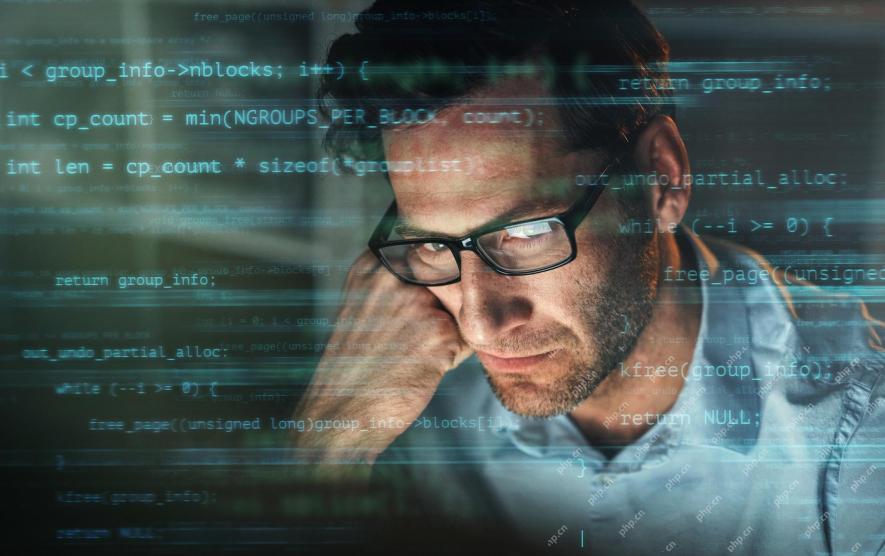 에이전트가오고 있습니다 - AI 파트너 옆에서 우리가 할 일에 대해 더 많이Apr 29, 2025 am 11:13 AM
에이전트가오고 있습니다 - AI 파트너 옆에서 우리가 할 일에 대해 더 많이Apr 29, 2025 am 11:13 AMAI의 미래는 간단한 단어 예측과 대화 시뮬레이션을 넘어서고 있습니다. AI 에이전트는 새로운 행동 및 작업 완료가 가능합니다. 이러한 변화는 이미 Anthropic의 Claude와 같은 도구에서 분명합니다. AI 요원 : 연구 a
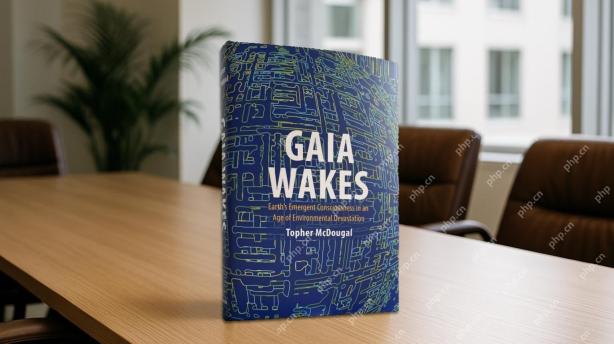 AI 중심의 미래에 리더를위한 통제보다 공감이 더 중요한 이유Apr 29, 2025 am 11:12 AM
AI 중심의 미래에 리더를위한 통제보다 공감이 더 중요한 이유Apr 29, 2025 am 11:12 AM빠른 기술 발전은 미래의 업무에 대한 미래 지향적 인 관점을 필요로합니다. AI가 단순한 생산성 향상을 초월하고 사회적 구조를 형성하기 시작하면 어떻게됩니까? Topher McDougal의 다가오는 책인 Gaia Wakes :
 제품 분류를위한 AI : 기계가 세법을 마스터 할 수 있습니까?Apr 29, 2025 am 11:11 AM
제품 분류를위한 AI : 기계가 세법을 마스터 할 수 있습니까?Apr 29, 2025 am 11:11 AM조화 시스템 (HS)과 같은 시스템의 "HS 8471.30"과 같은 복잡한 코드를 포함하는 제품 분류는 국제 무역 및 국내 판매에 중요합니다. 이 코드는 올바른 세금 신청을 보장하여 모든 inv에 영향을 미칩니다
 데이터 센터 요구가 기후 기술 반등을 일으킬 수 있습니까?Apr 29, 2025 am 11:10 AM
데이터 센터 요구가 기후 기술 반등을 일으킬 수 있습니까?Apr 29, 2025 am 11:10 AM데이터 센터 및 기후 기술 투자의 에너지 소비의 미래 이 기사는 AI가 주도하는 데이터 센터의 에너지 소비 급증과 기후 변화에 미치는 영향을 탐구 하고이 과제를 해결하기 위해 혁신적인 솔루션 및 정책 권장 사항을 분석합니다. 에너지 수요의 과제 : 대규모 및 초대형 스케일 데이터 센터는 수십만 명의 일반 북미 가족의 합과 비슷한 대규모 전력을 소비하며, AI 초반 규모 센터는 이보다 수십 배 더 많은 힘을 소비합니다. 2024 년 첫 8 개월 동안 Microsoft, Meta, Google 및 Amazon은 AI 데이터 센터의 건설 및 운영에 약 1,250 억 달러를 투자했습니다 (JP Morgan, 2024) (표 1). 에너지 수요 증가는 도전이자 기회입니다. 카나리아 미디어에 따르면 다가오는 전기
 AI와 할리우드의 다음 황금 시대Apr 29, 2025 am 11:09 AM
AI와 할리우드의 다음 황금 시대Apr 29, 2025 am 11:09 AM생성 AI는 영화 및 텔레비전 제작을 혁신하고 있습니다. Luma의 Ray 2 모델과 활주로의 Gen-4, Openai의 Sora, Google의 VEO 및 기타 새로운 모델은 전례없는 속도로 생성 된 비디오의 품질을 향상시키고 있습니다. 이 모델은 복잡한 특수 효과와 현실적인 장면을 쉽게 만들 수 있으며 짧은 비디오 클립과 카메라로 인식 된 모션 효과조차도 달성되었습니다. 이러한 도구의 조작과 일관성은 여전히 개선되어야하지만 진행 속도는 놀랍습니다. 생성 비디오는 독립적 인 매체가되고 있습니다. 일부 모델은 애니메이션 제작에 능숙하고 다른 모델은 라이브 액션 이미지에 능숙합니다. Adobe 's Firefly와 Moonvalley's MA가
 chatgpt가 천천히 AI의 가장 큰 예-맨이되고 있습니까?Apr 29, 2025 am 11:08 AM
chatgpt가 천천히 AI의 가장 큰 예-맨이되고 있습니까?Apr 29, 2025 am 11:08 AMChatGpt 사용자 경험 감소 : 모델 저하 또는 사용자 기대치입니까? 최근에, 많은 ChatGpt 유료 사용자가 성능 저하에 대해 불평하여 광범위한 관심을 끌었습니다. 사용자는 모델에 대한 느린 반응, 짧은 답변, 도움 부족 및 더 많은 환각을보고했습니다. 일부 사용자는 소셜 미디어에 대한 불만을 표명했으며 Chatgpt가“너무 아첨”이되었으며 중요한 피드백을 제공하기보다는 사용자보기를 확인하는 경향이 있습니다. 이는 사용자 경험에 영향을 줄뿐만 아니라 생산성 감소 및 컴퓨팅 리소스 낭비와 같은 회사 고객에게 실제 손실을 가져옵니다. 성능 저하의 증거 많은 사용자들이 ChatGpt 성능, 특히 GPT-4와 같은 이전 모델 (이번 달 말에 서비스에서 곧 중단 될 예정)에서 상당한 악화를보고했습니다. 이것


핫 AI 도구

Undresser.AI Undress
사실적인 누드 사진을 만들기 위한 AI 기반 앱

AI Clothes Remover
사진에서 옷을 제거하는 온라인 AI 도구입니다.

Undress AI Tool
무료로 이미지를 벗다

Clothoff.io
AI 옷 제거제

Video Face Swap
완전히 무료인 AI 얼굴 교환 도구를 사용하여 모든 비디오의 얼굴을 쉽게 바꾸세요!

인기 기사

뜨거운 도구

MinGW - Windows용 미니멀리스트 GNU
이 프로젝트는 osdn.net/projects/mingw로 마이그레이션되는 중입니다. 계속해서 그곳에서 우리를 팔로우할 수 있습니다. MinGW: GCC(GNU Compiler Collection)의 기본 Windows 포트로, 기본 Windows 애플리케이션을 구축하기 위한 무료 배포 가능 가져오기 라이브러리 및 헤더 파일로 C99 기능을 지원하는 MSVC 런타임에 대한 확장이 포함되어 있습니다. 모든 MinGW 소프트웨어는 64비트 Windows 플랫폼에서 실행될 수 있습니다.

SublimeText3 영어 버전
권장 사항: Win 버전, 코드 프롬프트 지원!

SublimeText3 Linux 새 버전
SublimeText3 Linux 최신 버전

SublimeText3 Mac 버전
신 수준의 코드 편집 소프트웨어(SublimeText3)

Atom Editor Mac 버전 다운로드
가장 인기 있는 오픈 소스 편집기







